- Тип техники
- Бренд
Просмотр инструкции сотового gsm, смартфона Sony Ericsson Xperia X1, страница 21

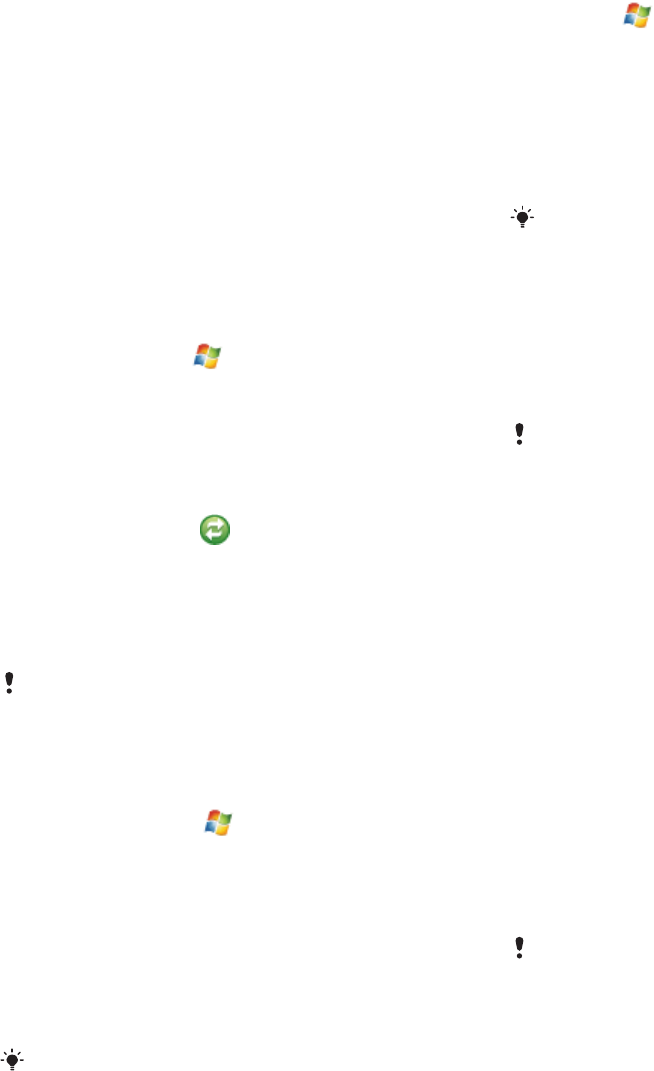
4 Для синхронизации телефона с компьютером установите
флажок Синхронизация напрямую с сервером Microsoft Exchange и
нажмите Далее.
5 Выберите типы данных для синхронизации, затем
нажмите Далее.
6
Нажмите Готово.
Настройка синхронизации в Windows Vista
1 Подключите телефон к компьютеру с помощью кабеля
USB из комплекта поставки телефона.
2 Автоматически запускается Центр устройств Windows®
Mobile. Нажмите Настройка устройства.
3 Выберите типы информации для синхронизации.
4
Введите имя телефона и нажмите Настройка.
Запуск синхронизации
Запуск синхронизации в программе ActiveSync® на
компьютере при подключении с помощью кабеля
USB
• Подключите телефон к компьютеру с помощью кабеля
USB, который поставляется с телефоном. ActiveSync®
автоматически открывается, и синхронизация
запускается.
Запуск синхронизации из телефона
1 Подключите телефон к компьютеру с помощью кабеля
USB, который поставляется с телефоном.
2
Телефон: Коснитесь
> Программы > ActiveSync.
3
Телефон: Коснитесь Синхронизация.
Запуск синхронизации из Центра устройств
Windows® Mobile в компьютере
1 Подключите телефон к компьютеру с помощью кабеля
USB, который поставляется с телефоном.
2
Компьютер: Нажмите Пуск > Все программы > Центр
устройств Windows Mobile.
3
Компьютер: Нажмите
в левой нижней части окна
Центра устройств Windows® Mobile.
Синхронизация по каналу Bluetooth
Можно подключать и синхронизировать телефон с
компьютером по каналу Bluetooth.
Компьютер должен иметь встроенную функцию Bluetooth,
иначе требуется использовать с компьютером адаптер
или аппаратный модуль Bluetooth.
Синхронизация при помощи подключения Bluetooth
1 Настройте в компьютере Центр устройств Windows®
Mobile или ActiveSync. Инструкции см. в справке
телефона.
2
В телефоне коснитесь > Программы > ActiveSync.
3 Проверьте, что функция Bluetooth включена в телефоне и
компьютере и они находятся в режиме видимости.
Подробнее см. раздел Включение функции Bluetooth™ в
телефоне и переключение телефона в режим
видимости.
4
Коснитесь Меню > Подключение - Bluetooth.
5 При первом подключении к данному компьютеру по
каналу Bluetooth необходимо выполнить мастер
настройки Bluetooth в телефоне и установить
сопряжение Bluetooth телефона и компьютера.
Подробнее см. Связь Bluetooth™.
Для экономии заряда аккумулятора выключайте функцию
Bluetooth, если она не используется.
Синхронизация по расписанию
Синхронизация по расписанию позволяет указать точное
время, когда телефон должен подключаться и
синхронизироваться с сервером Exchange Server. Эта
функция является альтернативой прямой доставке (в случае
прямой доставки все изменения и новые объекты
немедленно передаются из телефона в компьютер и
наоборот).
При помощи синхронизации по расписанию можно создать
постоянное расписание для синхронизации почтовой
программы Outlook и другой информации. Можно указать
частоту синхронизации в период повышенной нагрузки
(которая обычно приходится на рабочие часы, когда
передается большое количество сообщений электронной
почты) и в период низкой нагрузки, когда количество
сообщений невелико.
Настройка синхронизации по расписанию
1
Коснитесь > Программы > ActiveSync.
2
Коснитесь Меню > Расписание.
3
В окне Повышенная загрузка выберите интервал времени,
который задает частоту приема сообщений электронной
почты.
4
В окне Пониженная загрузка выберите интервал времени.
5
Установите флажок Доставлять почту при нажатии кнопки
"Отправить".
6
Коснитесь Настроить время загрузки под расписание для
установки дней и часов повышенной и низкой загрузки.
Для отключения синхронизации по расписанию в окнах
Повышенная загрузка и Пониженная загрузка выберите значения
Вручную.
Изменение типа синхронизируемой
информации
Можно изменить тип и объем информации для
синхронизации каждого из типов информации в телефоне
или компьютере. Для изменения настроек синхронизации в
телефоне выполните следующие действия.
Перед изменением настроек синхронизации проверьте, что
телефон отключен от компьютера.
Изменение выбора синхронизируемой информации
1
Коснитесь Пуск > Программы > ActiveSync.
2
Коснитесь Меню > Параметры.
3 Установите флажки рядом с объектами, которые
необходимо синхронизировать.
4 Для изменения настроек синхронизации для
определенного типа информации выберите нужный тип и
коснитесь Настройки. Можно настроить максимальный
загружаемый объем, указать время для загрузки
информации и др.
Использование Центра устройств
Windows Mobile
В Центре устройств Windows Mobile можно сделать
следующее:
• Получить доступ к настройкам синхронизации и изменить
их
• Добавить метки к фотографиям и передать фотографии
из телефона в фотогалерею компьютера с Windows Vista
• Синхронизировать музыкальные и видеофайлы при
помощи проигрывателя Windows Media®. Подробнее см.
раздел Открытие Windows Media Player Mobile
• Просмотреть документы и другие файлы в телефоне
Подробнее см. справку Центра устройств Windows Mobile
Доступ к параметрам синхронизации с помощью
Windows Vista
1
Нажмите Пуск > Все программы > Центр устройств Windows Mobile
на компьютере с Windows Vista.
2 Нажмите "Параметры мобильного устройства"
Добавление меток к фотографиям и передача
фотографий из телефона
1
Нажмите Пуск > Все программы > Центр устройств Windows Mobile
на компьютере с Windows Vista.
2
Нажмите Фотографии, музыка и видео > Новые фотографии/видео
для импорта. Мастер сопровождает процесс настройки.
Синхронизация музыкальных и видеофайлов при
помощи проигрывателя Windows Media
1
Нажмите Пуск > Все программы > Центр устройств Windows Mobile
на компьютере с Windows Vista.
Синхронизация 21
Это Интернет-версия документа. © Печать разрешена только для частного использования.
Ваш отзыв будет первым



